Disponible avec une licence Standard ou Advanced.
Dans la fenêtre Manage Replicas (Gérer les réplicas), vous pouvez utiliser l'onglet Feature Service Replicas (Réplicas de service d’entités) pour afficher une liste de tous les réplicas de service d’entités d'une géodatabase.
Vous pouvez également effectuer les opérations suivantes à partir de cet onglet :
- Accéder aux propriétés générales de chaque réplica de service d’entités.
- Identifier les tables et classes d'entités participant au réplica.
- Désinscrire un réplica de service d’entités.
Afficher les réplicas de service d’entités
L’onglet Feature Service Replicas (Réplicas de service d’entités) de la fenêtre Manage Replicas (Gérer les réplicas) affiche tous les réplicas de service d’entités d’une géodatabase d’entreprise.
Pour accéder à la liste des réplicas de service d’entités et rechercher des réplicas spécifiques, procédez comme suit :
- Ouvrez la fenêtre Manage Replicas (Gérer les réplicas) d'une géodatabase d'entreprise et cliquez sur l'onglet Feature Service Replicas (Réplicas de service d’entités).
Les réplicas sont présentés sur des fiches réduites par défaut, ce qui permet d'afficher davantage de réplicas sans faire défiler l'écran.
- Utilisez les éléments de la zone de tri
 et de recherche
et de recherche  pour rechercher un service d’entités spécifique.
pour rechercher un service d’entités spécifique. - Une fois que vous avez identifié le réplica dont vous avez besoin, développez sa fiche pour en afficher les propriétés.
Pour une description des éléments de tri, de recherche et de développement, reportez-vous à la section Référence à l'onglet Feature Service Replicas (Réplicas de service d’entités) ci-après.
Accéder aux propriétés d'un réplica de service d’entités
Chaque fiche de réplica de service d’entités de l’onglet Feature Service Replicas (Réplicas de service d’entités) contient les propriétés générales suivantes du réplica de service d’entités :
Nom | Nom du réplica de service d’entités. Ce nom est généré par le système. |
Propriétaire | Membre du portail à l'origine de la création du réplica. Si vous ne vous connectez pas au portail lorsque vous créez le réplica de service d’entités, le propriétaire de ce réplica est Esri_Anonymous. La seule manière de mettre un service d’entités hors connexion sans se connecter est de le créer à l'aide de l'opération createReplica de ArcGIS REST API. |
Créé | Date et heure auxquelles le réplica a été créé. |
Date de la dernière synchronisation | Date et heure auxquelles les données hors connexion ont été synchronisées pour la dernière fois avec la couche d’entités source. |
Version | Version de réplica associée à ce réplica de service d’entités. Remarque :Aucune version de réplica n'est associée au réplica si les données du service d’entités ne sont pas versionnées ou que le service d’entités a été publié avec l'option de ne pas créer de version. Si vous avez publié le service d'entités synchronisable sur un site ArcGIS Server autonome qui ne possède pas de compte utilisateur individuel, le nom de la version de réplica sera Esri_Anonymous_<nom du service d'entités>_<ID>. |
ID de réplica | Identifiant unique du réplica de service d’entités. |
URL du service | URL du service d’entités associé au réplica. |
Ces mêmes informations sont également présentes dans l'onglet General (Général) de la boîte de dialogue Replica Properties (Propriétés du réplica).
Si vous y accédez à partir de la boîte de dialogue Replica Properties (Propriétés du réplica), vous pouvez les copier, ce qui vous permet de copier l'URL de service d’entités à coller dans un navigateur pour déterminer si le service est toujours disponible et de copier le nom de version pour le vérifier dans la vue Versions (Versions).
Pour ouvrir les propriétés du réplica de service d’entités, utilisez l'une des méthodes suivantes :
- Cliquez sur le bouton Replica Options (Options de réplica)
 sur la fiche du réplica de service d’entités, puis sur Properties (Propriétés).
sur la fiche du réplica de service d’entités, puis sur Properties (Propriétés).Pour une description du bouton Replica Options (Options de réplica), reportez-vous à la section Référence à l'onglet Feature Service Replicas (Réplicas de service d’entités) ci-après.
- Cliquez avec le bouton droit sur la fiche du réplica de service d’entités et sélectionnez Properties (Propriétés).
L’image ci-dessous représente les propriétés générales d’un réplica de service d’entités nommé school_rec_v.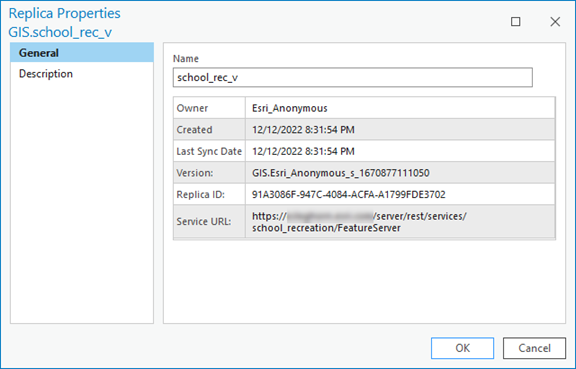
Identifier les tables et classes d'entités d'un réplica de service d’entités
Pour déterminer les tables et classes d'entités participant à un réplica de service d’entités, procédez comme suit :
- Ouvrez la fenêtre Manage Replicas (Gérer les réplicas) et cliquez sur l'onglet Feature Service Replicas (Réplicas de service d’entités).
- Pour ouvrir les propriétés d'un réplica de service d’entités, utilisez l'une des options suivantes :
- Cliquez sur le bouton Replica Options (Options de réplica)
 de la fiche du réplica, puis sur Properties (Propriétés).
de la fiche du réplica, puis sur Properties (Propriétés). - Cliquez avec le bouton droit sur la fiche du réplica dans l'onglet Feature Service Replicas (Réplicas de service d’entités) et sélectionnez Properties (Propriétés).
La boîte de dialogue Replica Properties (Propriétés du réplica) apparaît.
- Cliquez sur le bouton Replica Options (Options de réplica)
- Cliquez sur l’onglet Description (Description).
L'exemple ci-après contient deux classes d'entités (écoles et parcs) dans le réplica du service d’entités school_rec_v. L'ID de couche indiqué pour chaque classe d’entités correspond à l'identifiant unique de la couche correspondante dans le service d'entités pour lequel la synchronisation est activée. La valeur de la propriété Use Geometry (Utiliser la géométrie) (TRUE (VRAI)) indique que l'étendue spatiale de la classe d'entités a été définie lors de la création du réplica.
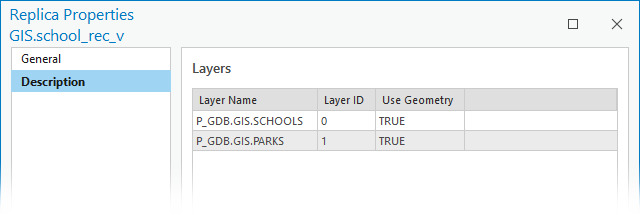
Si le réplica de service d’entités a été créé en mettant le service d’entités hors connexion dans ArcGIS AllSource, la valeur Use Geometry (Utiliser la géométrie) est toujours définie sur TRUE (VRAI). Si le réplica de service d’entités a été créé lorsque le service d’entités a été mis hors connexion à l'aide d'une autre application et que l'étendue complète de la classe d'entités a été utilisée pour déterminer les données à répliquer, la valeur Use Geometry (Utiliser la géométrie) est définie sur FALSE (FAUX). Pour en savoir plus sur les options permettant de définir la géométrie de réplica, reportez-vous à la rubrique Entités de géométrie de réplication.
Désinscrire un réplica de service d’entités
La désinscription d'un réplica de service d’entités supprime ce réplica. Elle ne supprime pas les données ou la version de réplica associées au réplica de service d’entités.
Vous pouvez désinscrire les réplicas de service d'entités laissés derrière si leur service d'entités associé a été supprimé, le site ArcGIS Server sur lequel le service d'entités associé était exécuté n'existe plus ou l'éditeur hors connexion supprimait la carte hors connexion de son appareil lorsqu'il n'était pas connecté au réseau.
Pour déterminer si le service d'entités associé est toujours valide, copiez l'URL du service à partir de l'onglet General (Général) de la boîte de dialogue Replica Properties (Propriétés du réplica) et collez-la dans un navigateur sur le réseau à partir duquel le site ArcGIS Server doit être accessible. Si le service est accessible, son extrémité REST s'ouvre.
Attention :
Une fois que vous avez désinscrit un réplica de service d’entités, vous ne pouvez plus le récupérer. Assurez-vous que le réplica n'est plus nécessaire avant de le désinscrire.
Pour désinscrire un réplica de service d’entités, utilisez l'une des méthodes suivantes :
- Cliquez sur le bouton Replica Options (Options de réplica)
 sur la fiche du réplica de service d’entités, puis sur Unregister (Désinscrire).
sur la fiche du réplica de service d’entités, puis sur Unregister (Désinscrire).Pour une description du bouton Replica Options (Options de réplica), reportez-vous à la section Référence à l'onglet Feature Service Replicas (Réplicas de service d’entités) ci-après.
- Cliquez avec le bouton droit sur la fiche du réplica de service d’entités et sélectionnez Unregister (Désinscrire).
- Exécutez l’outil de géotraitement Unregister Replica (Désinscrire le réplica).
- Exécutez la commande management.UnregisterReplica à partir d'une fenêtre ou d'un script Python.
Référence à l'onglet Feature Service Replicas (Réplicas de service d’entités)
L'onglet Feature Service Replicas (Réplicas de service d’entités) de la fenêtre Manage Replicas (Gérer les réplicas) affiche tous les réplicas dans une géodatabase créée à partir de services d’entités.
À partir de l'onglet Feature Service Replicas (Réplicas de service d’entités), vous pouvez désinscrire les réplicas de service d’entités orphelins ou devenus inutiles. Les réplicas de service d’entités peuvent devenir orphelins lorsque le service d’entités est supprimé ou si le serveur n'existe plus.
L'image ci-après illustre les outils et options permettant de gérer les réplicas de service d’entités à partir de l'onglet Feature Service Replicas (Réplicas de service d’entités).
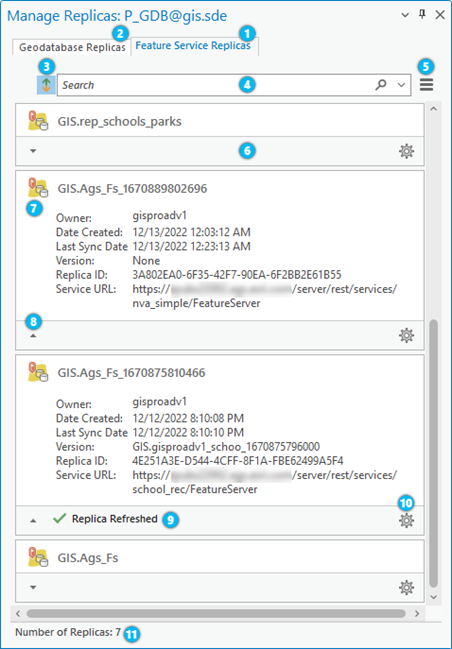
Le tableau ci-après met en correspondance les numéros figurant dans l’image ci-dessus d'une part et le numéro d'élément et la description d'outil correspondants d'autre part.
| Elément | Description |
|---|---|
1 | Onglet Feature Service Replicas (Réplicas de service d’entités) : affiche tous les réplicas d'une géodatabase créée à partir de processus hors connexion de services d'entités. |
2 | Onglet Geodatabase Replicas (Réplicas de géodatabase) : affiche tous les réplicas d'une géodatabase créée explicitement à partir de l'outil de géotraitement Create Replica (Créer un réplica) ou Create Replica from Server (Créer un réplica à partir du serveur). |
3 | Sort (Trier) |
4 | Search box (Zone de recherche) |
5 | Menu Manage Replicas (Gérer les réplicas) |
6 | Fiches de réplica : les réplicas s’affichent par défaut en tant que fiches sous leur forme réduite. La vue développée de la fiche présente plus de détails sur le réplica. Pour en savoir plus, reportez-vous à la section Options du menu Feature Service Replicas (Réplicas de service d’entités). |
7 | Replica Type (Type de réplica) : l'icône en regard du nom de réplica indique que le réplica correspond à un réplica de service d’entités |
8 | Expand / Collapse Replica cards (Développer/réduire les fiches de réplica) |
9 |
|
10 | Replica Options (Options de réplica) Pour en savoir plus, reportez-vous à la section Bouton Options (Options) du menu Feature Service Replicas (Réplicas de service d’entités). |
11 | Number of Replicas (Nombre de réplicas) : indique le nombre total de réplicas affichés dans l'onglet Feature Service Replicas (Réplicas de service d’entités). |
Options du menu Feature Service Replicas (Réplicas de service d’entités)
Les commandes suivantes sont accessibles à partir du menu Manage Replicas (Gérer les réplicas)  :
:
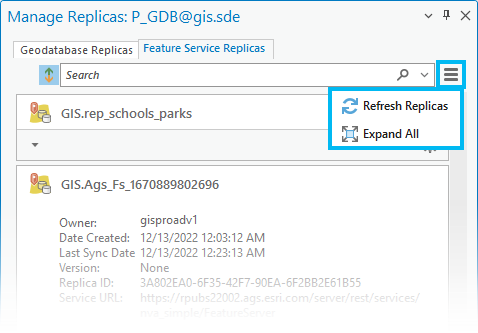
- Refresh Replicas (Actualiser les réplicas) : permet d'afficher les réplicas créés, supprimés ou synchronisés depuis que vous avez ouvert le projet ArcGIS AllSource.
- Expand All (Tout développer) : cette option permet de développer ou réduire les fiches de réplica affichées dans l'onglet Feature Service Replicas (Réplicas de service d’entités).
Une vue développée de fiche de réplica dans l'onglet Feature Service Replicas (Réplicas de service d’entités) présente les informations générales sur le réplica.
Bouton Options (Options) du menu Feature Service Replicas (Réplicas de service d’entités)
Les commandes suivantes sont accessibles à partir du bouton Options (Options)  du menu Feature Service Replicas (Réplicas de service d’entités) et sont appliquées à ce réplica spécifique :
du menu Feature Service Replicas (Réplicas de service d’entités) et sont appliquées à ce réplica spécifique :
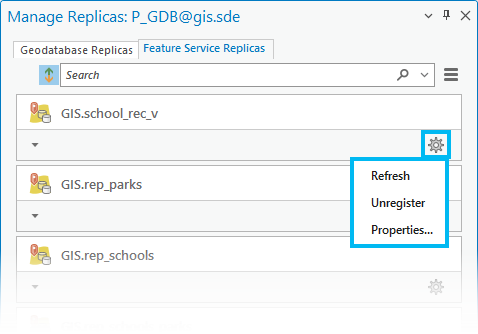
- Refresh (Actualiser) : actualise le réplica. Les propriétés les plus récentes du réplica sont récupérées ou mises à jour.
- Unregister (Désinscrire) : désinscrit le réplica. Si une version de synchronisation existe, elle est également retirée.
- Properties (Propriétés) : ouvre la boîte de dialogue Replica Properties (Propriétés du réplica).
Vous avez un commentaire à formuler concernant cette rubrique ?
 .
. : la vue développée d’une fiche présente toutes les informations générales du réplica.
: la vue développée d’une fiche présente toutes les informations générales du réplica.